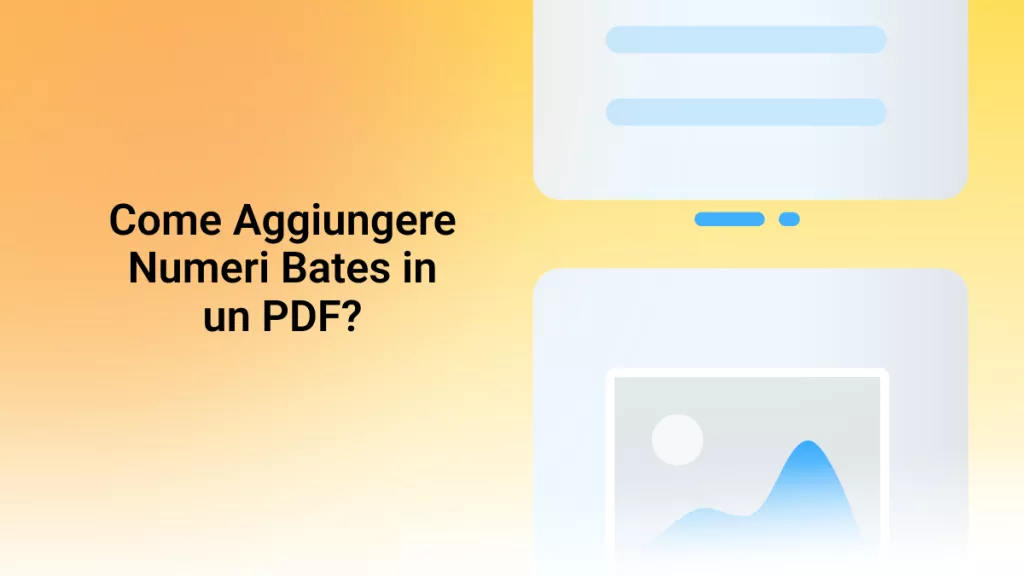Vuoi evidenziare le informazioni su una transazione o vuoi nascondere le informazioni di una parte specifica nell'estratto conto? Per tutti questi casi d'uso, devi sapere come modificare l'estratto conto poiché si tratta di un documento riservato e non puoi correre alcun rischio in questo caso.
In questo articolo condivideremo due modi in cui chiunque può modificare il proprio estratto conto, sia che voglia modificare il testo, aggiungere protezione o evidenziare parte del testo nel file.
Parte 1. Modifica il PDF dell'estratto conto su Windows, Mac, Android e iOS con UPDF
Puoi modificare i tuoi estratti conto bancari utilizzando UPDF, un programma di modifica PDF accessibile sui sistemi operativi Windows, Mac, iOS e Android. Per modificare un estratto conto, fornisce funzioni di annotazione PDF, modulo PDF e modifica. La dichiarazione può essere personalizzata modificando la grafica, il testo, le firme e altri elementi utilizzando le funzionalità di editing di UPDF.
Tuttavia, per accedere a tutte queste funzionalità UPDF, devi prima scaricare il programma sul tuo dispositivo. Successivamente, puoi eseguire le seguenti azioni:
Windows • macOS • iOS • Android 100% sicuro
1. Apri il PDF in UPDF
Apri il software UPDF sul tuo dispositivo e clicca sul pulsante " Apri file ". Dopo aver fatto clic su questo pulsante, puoi selezionare il file PDF tra i file disponibili sul tuo dispositivo.

2. Clicca su Commento e scegli gli strumenti di annotazione
Supponiamo che desideri annotare il documento PDF aggiungendo alcuni disegni a matita, commenti in caselle di testo o evidenziando del testo originale nel PDF. Cliccare sull'opzione " Commento ". Scegli e utilizza il rispettivo strumento in base alla funzionalità di cui hai bisogno.

3. Clicca su Modifica
Utilizzando il pulsante "Modifica PDF", fai doppio clic su qualsiasi campo di testo per renderlo modificabile nel documento PDF. Quando vedi che il testo è modificabile, puoi modificare il carattere, la dimensione e lo stile del testo, aggiungere o eliminare testo senza influenzare il resto della pagina e altro ancora.

4. Salva le modifiche in un nuovo file
Dopo aver apportato tutte le modifiche, clicca su " Salva come altro " e scegli un'opzione di salvataggio per il tuo documento. Utilizza "Salva " per salvare tutte le modifiche nel file originale oppure utilizza " Salva con nome " per salvare tutte le modifiche in un nuovo file PDF senza disturbare quello nuovo.
Perché consigliare di utilizzare UPDF?
Sebbene sia possibile utilizzare numerosi strumenti online senza installare nulla, UPDF è ancora il nostro miglior consiglio. Ecco le ragioni.
- Non è necessario inviare il documento altrove poiché è offline, il che è l'ideale per la privacy e la sicurezza.
- Quando si modifica un'istruzione con UPDF, il resto del documento rimane intatto, quindi non ci sono problemi di formattazione o di integrità dei dati.
- UPDF garantisce di mantenere lo stesso carattere, dimensione e stile in modo da non dover impostare manualmente le cose durante la modifica del testo.
- Con esso ottieni UPDF Cloud che può sincronizzare i tuoi progressi su tutti i dispositivi e organizzare anche i tuoi documenti PDF in modo sicuro.
Pertanto, è chiaro come UPDF migliori la tua esperienza di lavoro con documenti PDF grazie alla sua affidabilità e prestazioni. Quindi puoi scaricarlo e provarlo gratuitamente o acquistare la versione UPDF Pro a un prezzo conveniente per sbloccare tutte le funzionalità premium disponibili.
Parte 2. Modifica estratto conto online gratuitamente con PDFFiller
Per coloro che desiderano uno strumento che funzioni anche in movimento o non vogliono installare uno strumento sul proprio dispositivo, un editor PDF online è la soluzione migliore. PDFFiller è uno di quegli strumenti di modifica PDF affidabili e versatili disponibili online che possono facilitare il processo di modifica del tuo estratto conto. Viene fornito con quasi tutte le funzionalità di modifica PDF di cui avrai bisogno mentre lavori sulla tua dichiarazione.
Inoltre, ti consente di selezionare file dall'archiviazione offline o direttamente dal cloud. L'unica cosa preoccupante di questo strumento è la sua interfaccia, che non è molto progettata e sembra obsoleta. Indipendentemente da ciò, ecco i passaggi per utilizzare PDFFiller per modificare facilmente i tuoi estratti conto.
1. Apri il sito web PDFFiller e carica un documento PDF
Vai a un browser e apri il sito Web PDFFiller. La home page mostra più opzioni per caricare documenti PDF su questo sito Web e qui puoi caricare un documento PDF dal tuo archivio offline o dal tuo archivio cloud.
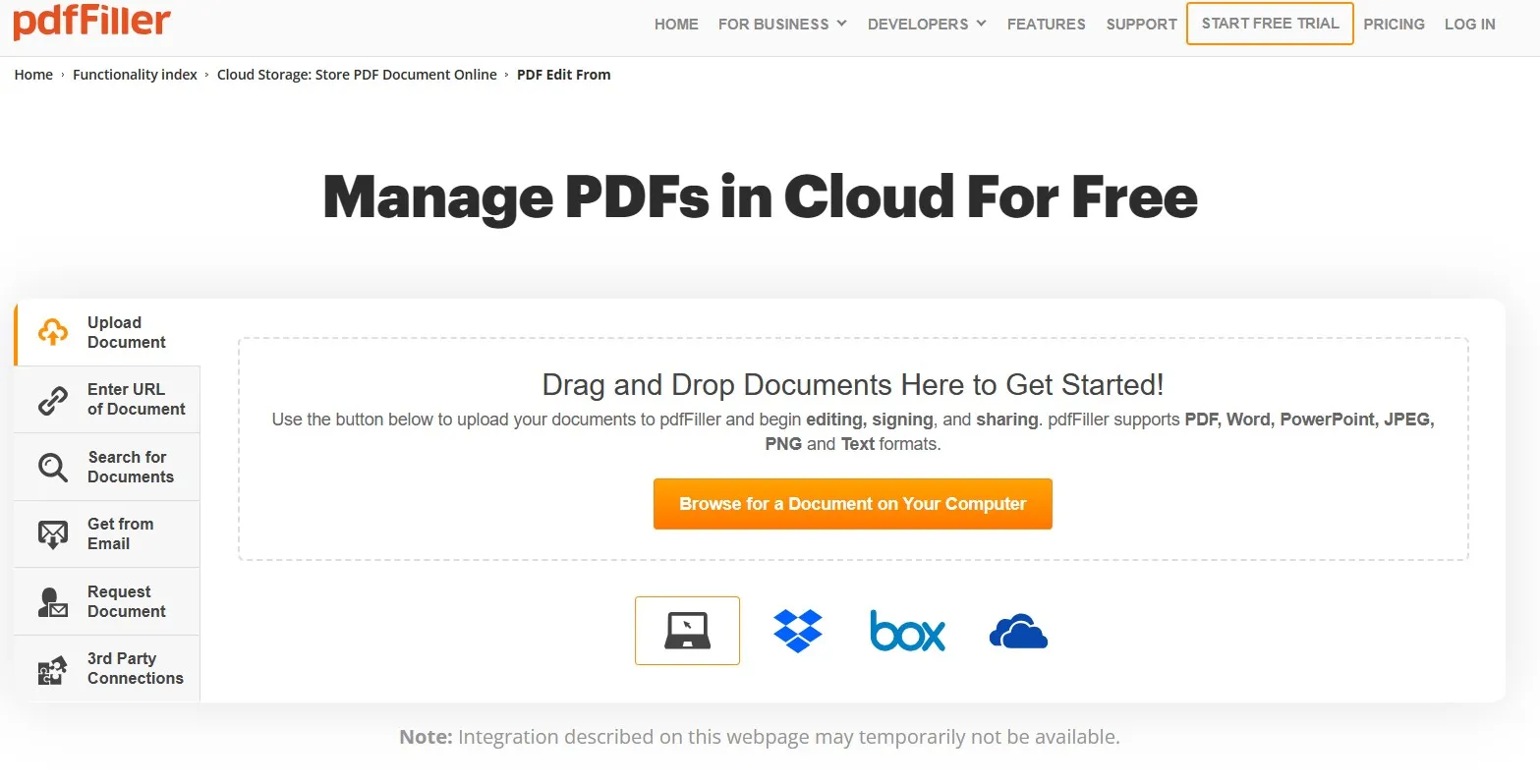
2. Clicca sul pulsante Testo
Il caricamento del documento potrebbe richiedere alcuni secondi, ma una volta caricato, verrà visualizzato sullo schermo con tutti gli strumenti e l'interfaccia PDFFiller attorno ad esso. Se desideri modificare un testo nel documento PDF, clicca sul pulsante "Testo" in alto e fai doppio clic sulla casella di testo per selezionarla e renderla modificabile. Una volta che diventa modificabile, puoi rimuovere, sostituire o aggiungere testo al file.
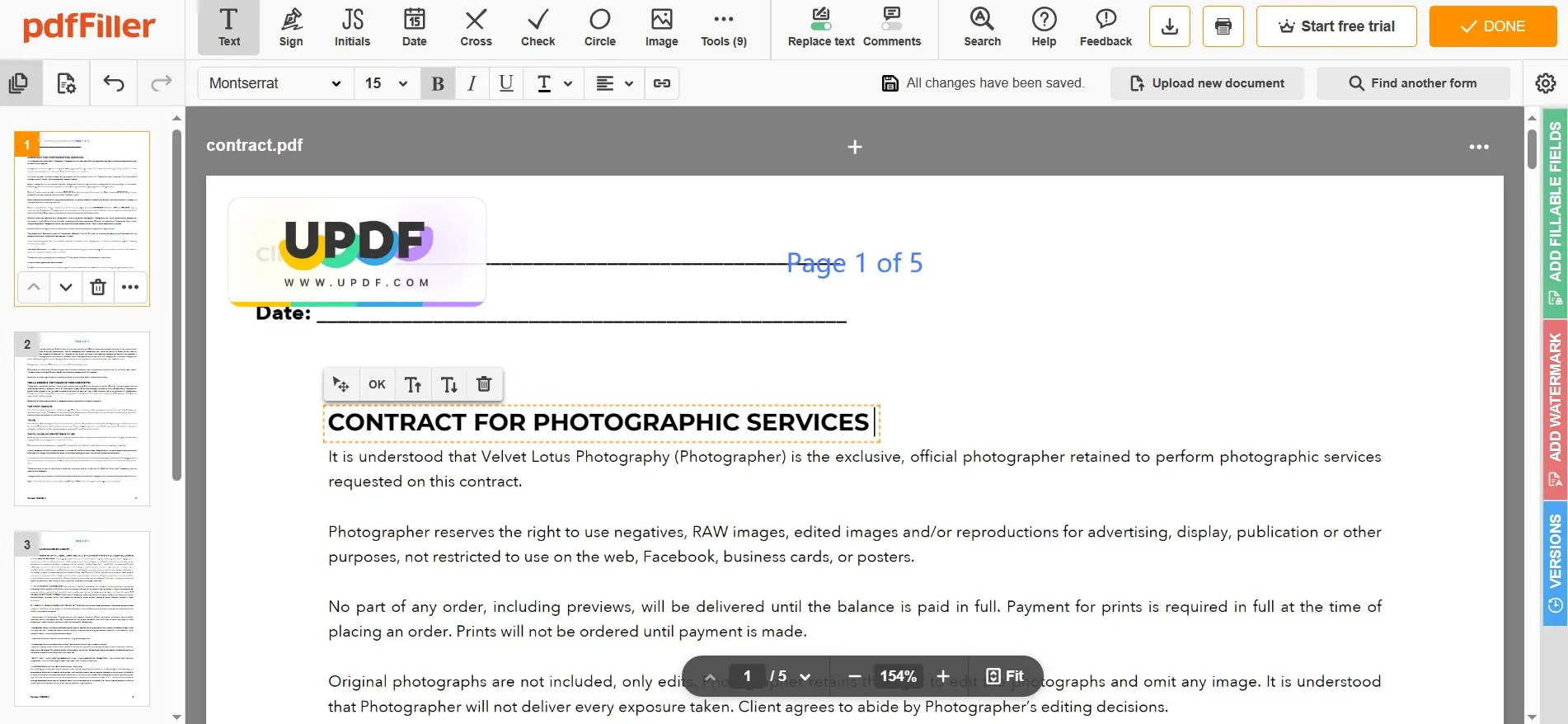
3. Clicca su Strumenti e scegli lo strumento che preferisci per annotare il PDF
Supponiamo che desideri evidenziare una parte dell'estratto conto o aggiungere un commento a una transazione. È possibile cliccare su " Strumenti " e selezionare la rispettiva opzione. Ad esempio, se scegli lo strumento " evidenzia ", puoi utilizzarlo facendo clic e trascinando il cursore sul testo per evidenziarlo.
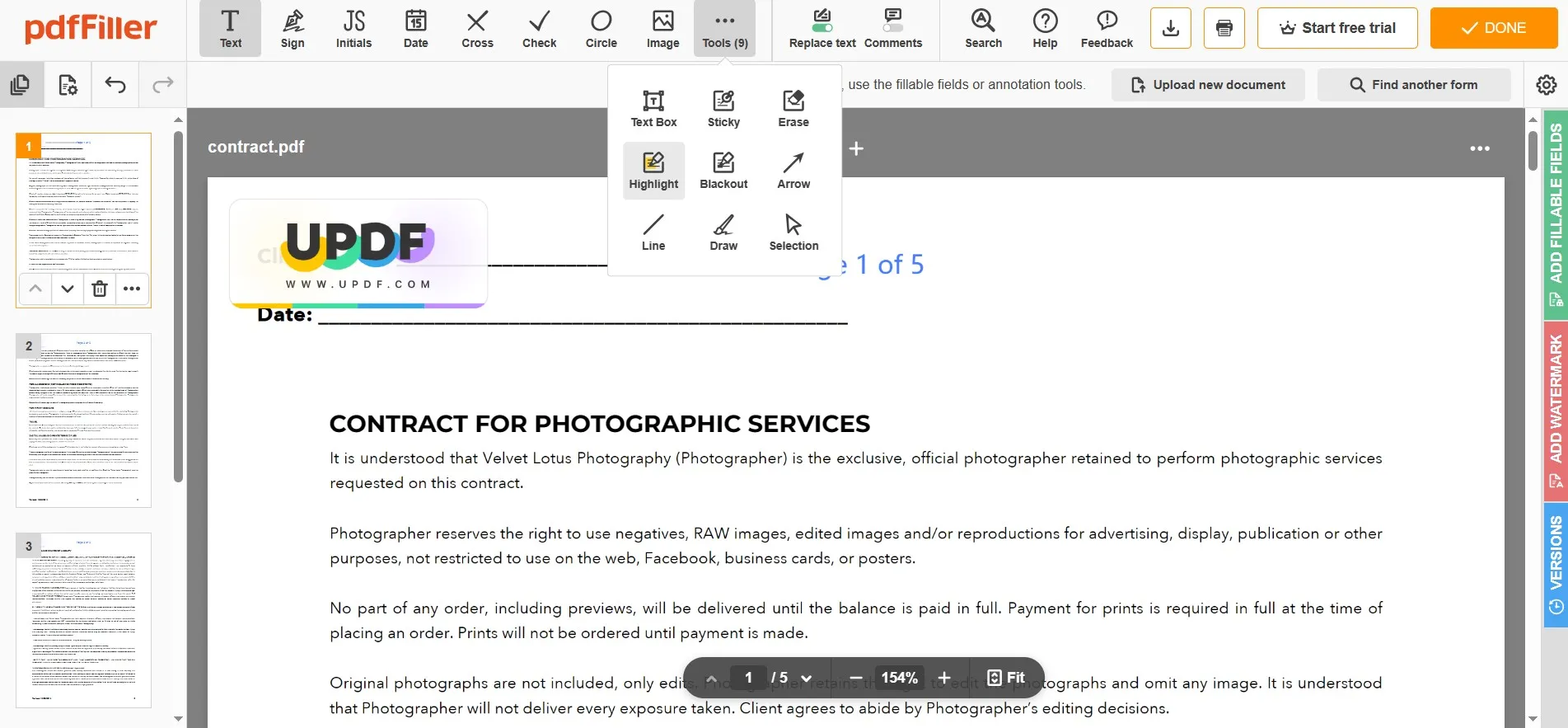
4. Salva il documento PDF
Dopo aver apportato tutte le modifiche al tuo estratto conto, puoi cliccare sul pulsante " salva " scaricando l'icona. Con PDFFiller, puoi salvare nuovamente il documento nel tuo archivio cloud o scaricarlo nell'archivio offline del tuo dispositivo.
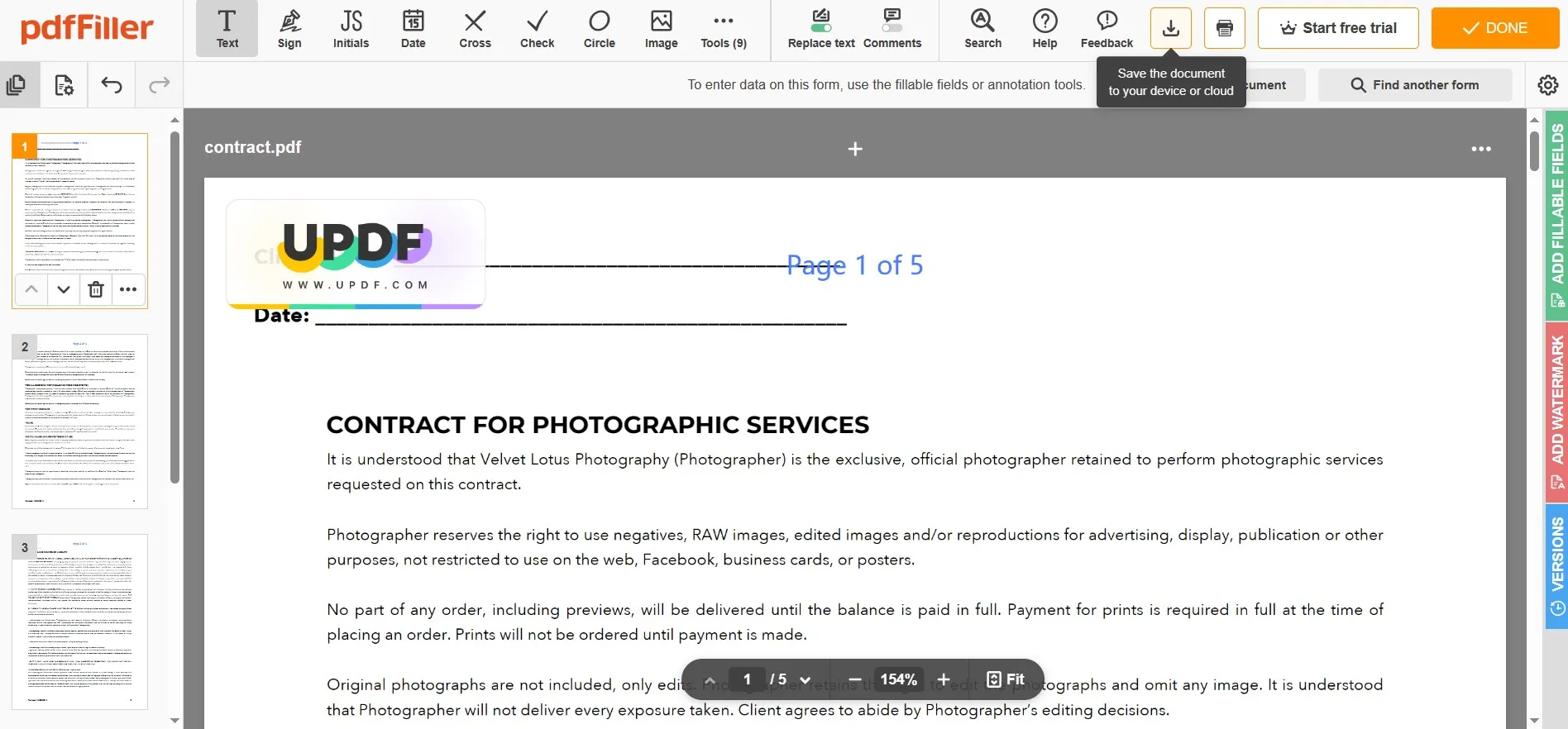
Parte 3. Quale metodo è migliore per modificare l'estratto conto
Fino ad ora, abbiamo discusso le guide passo passo per due diversi metodi per modificare i tuoi estratti conto in PDF. Con alcune funzionalità simili tra i due, potresti essere confuso quando si tratta di sceglierne uno per il tuo utilizzo. Quindi, questa tabella mette a confronto le caratteristiche e le funzionalità principali offerte da questi due strumenti, che ti aiuteranno nella selezione.
| Software | UPDF | PDFFiller |
| Modifica testo PDF, collegamenti, immagini | ||
| Annota PDF | ||
| Aggiungi firma | ||
| Crea e modifica moduli PDF | ||
| Processo batch | ||
| Converti PDF | ||
| Crea PDF | ||
| ChatGPT integrato | ||
| Aggiungi filigrana | ||
| Organizza le pagine PDF | ||
| Sicurezza |
La tabella mostra come ci siano alcune funzionalità sovrapposte tra UPDF e PDFFiller, ma ci sono alcune funzionalità mancanti in PDFFiller che sono disponibili solo in UPDF e che possono essere cruciali per definire la tua esperienza. Inoltre, se sei preoccupato per la sicurezza e la privacy del tuo documento, optare per un'opzione offline sarà la scelta migliore.
Con le funzionalità offerte da UPDF e le sue prestazioni, è l'opzione migliore in confronto.
Parte 4. Domande frequenti sulla modifica dell'estratto conto
D1. Come modificare un modello di estratto conto?
È possibile utilizzare UPDF per modificare un modello di estratto conto. Il modello di estratto conto solitamente ha un'intestazione e un piè di pagina, il contenuto principale in alto e tabelle che contengono informazioni sulla transazione e altri dettagli. Quindi, puoi aprire UPDF e cliccare su "File" > "Apri" e scegliere il tuo estratto conto in formato PDF. Clicca su "Modifica PDF", quindi fai doppio clic su un testo per renderlo modificabile. In questo modo puoi modificare l'intero modello di estratto conto senza alterarne il layout originale.
D2. Come modificare gli estratti conto sul tuo iPhone?
Per modificare i file dell'estratto conto in PDF sul tuo iPhone, apri l'applicazione UPDF e apri l'estratto conto al suo interno facendo clic sul pulsante "+". Ora vai in alto a destra e tocca "T" > "Testo" > tocca Testo in PDF per renderlo modificabile e modificarlo come desideri. Per salvare il tuo lavoro, tocca la freccia accanto al "pulsante Home" e tocca "Salva".
Conclusione
Hai bisogno di modificare l'estratto conto? Potrebbe essere necessario nascondere alcune informazioni prima di condividerle o evidenziare alcune parti della dichiarazione per molteplici motivi. Non importa quale sia il tuo caso d'uso, è fondamentale conoscere il metodo giusto per modificare un estratto conto poiché si tratta di un documento sensibile. Con i metodi discussi qui, puoi facilmente modificare qualsiasi cosa nell'estratto conto.
Se desideri la migliore esperienza di modifica degli estratti conto bancari, devi scegliere UPDF poiché ti consente di modificare documenti PDF in modo comodo e professionale senza modificare la formattazione o l'integrità dei dati. Scarica UPDF sui tuoi dispositivi e provalo per vedere quanto è facile modificare gli estratti conto con UPDF.
Windows • macOS • iOS • Android 100% sicuro
 UPDF
UPDF
 UPDF per Windows
UPDF per Windows UPDF per Mac
UPDF per Mac UPDF per iPhone/iPad
UPDF per iPhone/iPad UPDF per Android
UPDF per Android UPDF AI Online
UPDF AI Online UPDF Sign
UPDF Sign Leggi PDF
Leggi PDF Annota PDF
Annota PDF Modifica PDF
Modifica PDF Converti PDF
Converti PDF Crea PDF
Crea PDF Comprimi PDF
Comprimi PDF Organizza PDF
Organizza PDF Unisci PDF
Unisci PDF Dividi PDF
Dividi PDF Ritaglia PDF
Ritaglia PDF Rimuovi pagine
Rimuovi pagine Ruota PDF
Ruota PDF Firma PDF
Firma PDF Modulo PDF
Modulo PDF Confronta PDF
Confronta PDF Proteggi PDF
Proteggi PDF Stampa PDF
Stampa PDF Batch PDF
Batch PDF OCR
OCR UPDF Cloud
UPDF Cloud Cos'è UPDF AI
Cos'è UPDF AI Revisione di UPDF AI
Revisione di UPDF AI FAQ su UPDF AI
FAQ su UPDF AI Riassumi PDF
Riassumi PDF Traduci PDF
Traduci PDF Spiega PDF
Spiega PDF Chat con PDF
Chat con PDF Chat con immagine
Chat con immagine Da PDF a Mappa mentale
Da PDF a Mappa mentale Chat con AI
Chat con AI Guida Utente
Guida Utente Specifiche Tecniche
Specifiche Tecniche Aggiornamenti
Aggiornamenti Domande Frequenti
Domande Frequenti Trucchi per UPDF
Trucchi per UPDF Blog
Blog News
News Recensioni di UPDF
Recensioni di UPDF Download
Download Contattaci
Contattaci